[삼]
당신이 사용하는 경우 구글 문서 Go-to-to-to-to-to-to-to-to-documn은 문서 개요 도구보다 콘텐츠를 구성 할 수있는 더 좋은 방법이 없습니다. 이 편리한 기능을 사용하면 문서의 표제를 사용하여 자동으로 개요를 작성하여 문서를 구조화하고 탐색 할 수 있습니다.
Google 문서 도구에서 문서 개요를 엽니 다
~까지 구글 문서 , 계정에 로그인하고 문서를 엽니 다. 단 두 번의 클릭만으로 문서 개요를 표시 할 수 있습니다.
보기 & gt; 메뉴에서 문서 개요를 표시하여 옆에 체크 표시를하십시오.
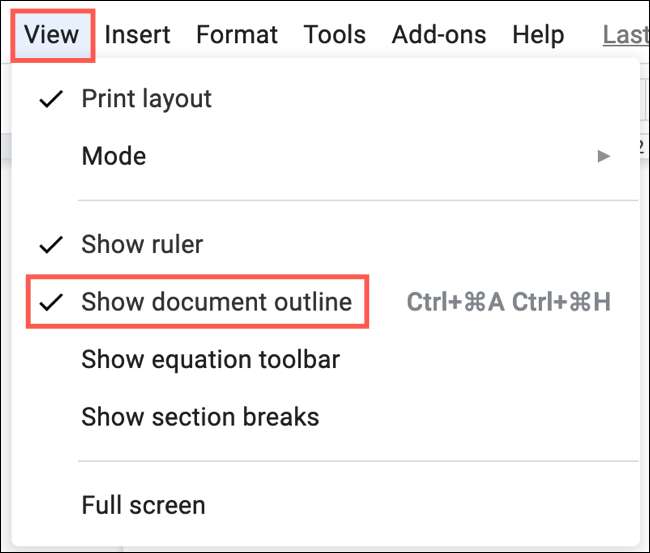
그런 다음 문서의 왼쪽에있는 개요 표시를 볼 수 있습니다.
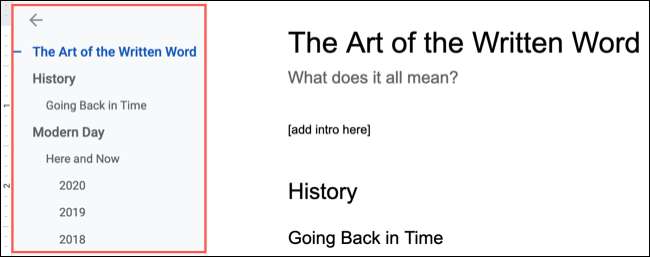
문서 개요에 표제를 추가하십시오
문서 개요가 열리면 문서의 제목이나 제목으로 형식화 된 텍스트가 없기 때문에 문서 개요가 비어 있지 않기 때문입니다.
제목, 자막 또는 문서의 텍스트로 제목을 적용하면 문서 개요가 자동으로 업데이트됩니다. 각 하위 레벨이 들여 쓰기 된 개요 뷰에 표시됩니다.
제목이나 제목을 적용하려면 텍스트를 선택한 다음 포맷 & gt; 단락 스타일 메뉴에서 도구 모음에서 "스타일"드롭 다운 목록을 사용하십시오.
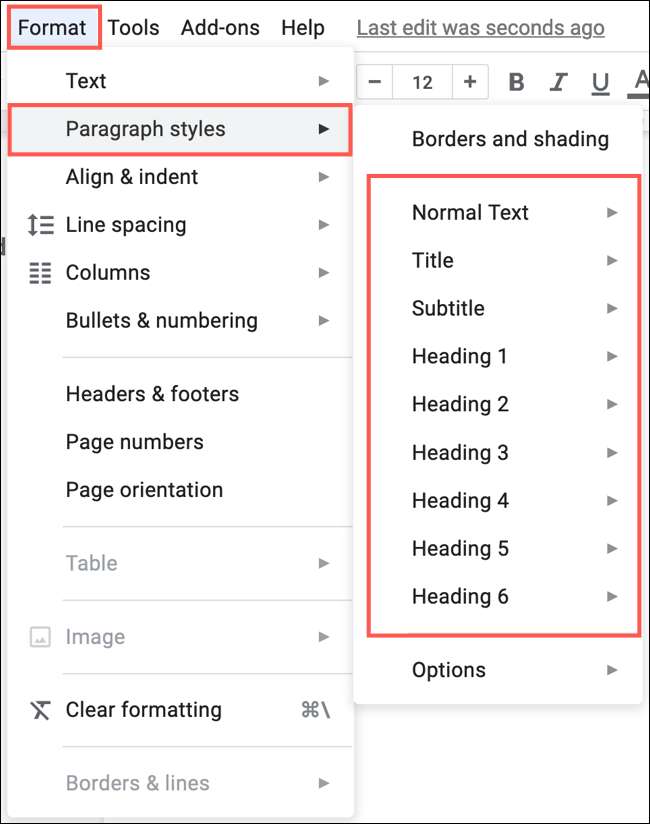
사용할 제목이나 사용하려는 제목을 선택한 다음 텍스트 변경이 표시됩니다. 문서 개요에는 이제 포함됩니다.
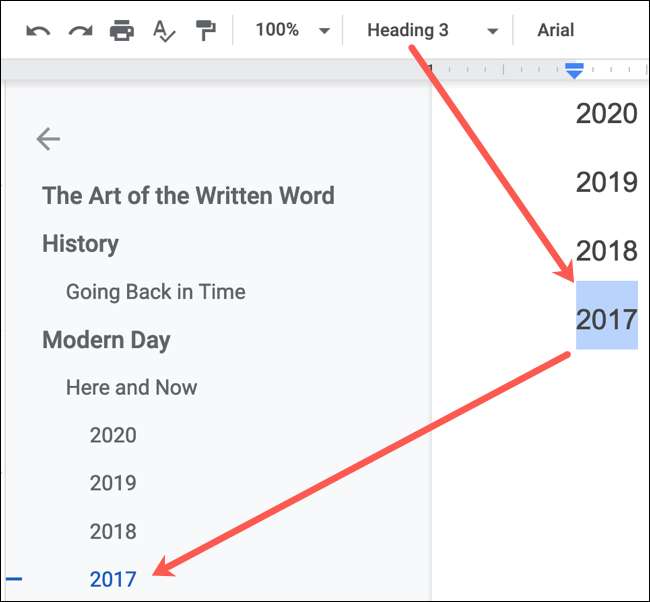
다양한 제목 수준을 사용할 계획이라면 고려하십시오. 서식 복사 더 빠른 문서 생성을 위해.
문서와 함께 진행하고 표제를 적용하면 문서 개요가 자동으로 업데이트됩니다. 표제를 재정렬, 제거 또는 삽입하면 윤곽선이 즉시 조정됩니다.
문서 개요에서 표제를 제거하십시오
특정 표제가 문서 개요에 표시되기를 원하지 않는 상황이있을 수 있습니다. 고맙게도, 문서에서 제거하거나 서식을 변경할 필요가 없습니다.
문서 개요에서 제거하려는 표제의 오른쪽에있는 "X"를 클릭하기 만하면됩니다.
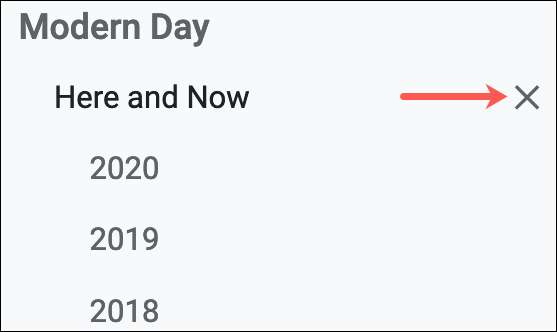
텍스트가 여전히 문서에 남아 있기 때문에 원하는 경우 문서 개요에 쉽게 추가 할 수 있습니다. 문서에서 텍스트를 선택하고 마우스 오른쪽 버튼을 클릭 한 다음 메뉴에서 "문서 개요에 추가"를 선택하십시오.
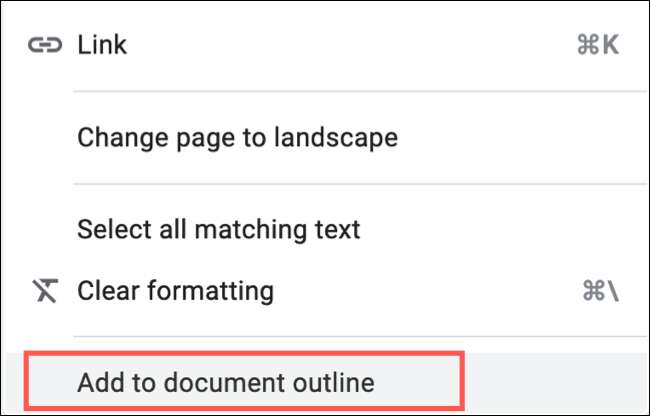
탐색을 위해 문서 개요를 사용하십시오
Google 문서 문서의 문서 개요는 쇼 - IT의 대화 형입니다. 제목이나 제목을 클릭하면 문서의 해당 지점으로 직접 가져옵니다. 이것은 오랜 보고서로 일할 때 굉장합니다. Google 문서 도구의 목차 ...에
또한 문서 개요는 파일에있는 위치를 추적하는 데 도움이 될 수 있습니다. 커서가 문서의 제목 아래에있는 경우 해당 표제는 개요에서 대시가 전진하는 파란색 글꼴에 표시됩니다. 제목간에 많은 콘텐츠 나 이미지가 포함 된 문서에서 작업 할 때 편리합니다.
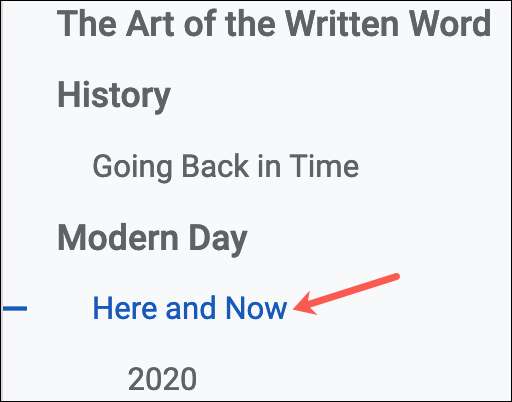
문서 개요를 닫거나 숨 깁니다
더 많은 혼란없는 필기 환경을 선호하거나 문서 개요만을 선호하거나 때때로 문서 윤곽을 완전히 닫거나 일시적으로 숨길 수 있습니다.
문서 개요를 닫으려면보기 & gt; 메뉴에서 문서 개요를 표시하여 선택을 취소하십시오. 그런 다음 화면에서 사라집니다. 그러나 다시 표시하도록 선택하면 서식을 유지한다고 가정하면서 여전히 제목으로 자동으로 채워집니다.
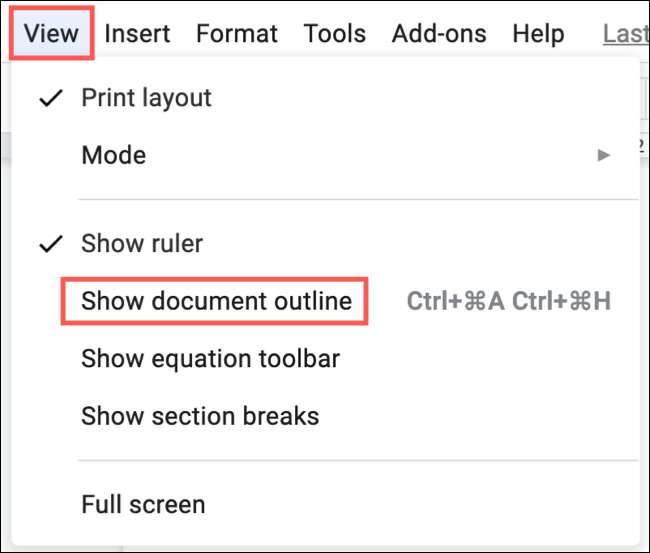
문서 개요를 일시적으로 숨기려면 개요 자체의 왼쪽 상단 모서리의 화살표를 클릭하십시오. 화면에서 사라지고 대신 작은 개요 아이콘으로 교체 할 수 있습니다. 문서 개요 아이콘 표시를 클릭하면 다시 볼 수 있습니다.
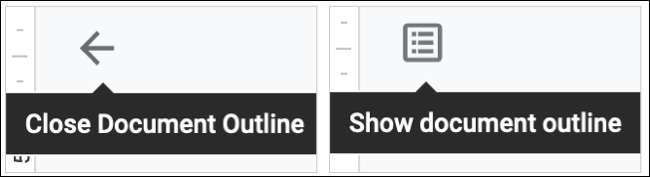
윤곽선을 사용하여 회사 보고서, 학교 논문 또는 서적이든 문서를 구조화하는 경우 Google 문서 도구에서 문서 개요 기능을 좋아합니다. 문서에 대한 좋은 개요를 제공하며 콘텐츠를 구성하는 데 도움이되며 신속하게 탐색 할 수 있습니다.
관련된: Google 문서 도구의 초급 가이드







